- Μέρος 1. Τρόπος περιστροφής βίντεο στα Windows με το FoneLab Video Converter Ultimate
- Μέρος 2. Τρόπος περιστροφής βίντεο στα Windows με πρόγραμμα επεξεργασίας βίντεο
- Μέρος 3. Πώς να περιστρέψετε ένα βίντεο στα Windows χρησιμοποιώντας VLC
- Μέρος 4. Πώς να περιστρέψετε ένα βίντεο στα Windows Online
- Μέρος 5. Συχνές ερωτήσεις σχετικά με την περιστροφή ενός βίντεο στα Windows
μετατρέψτε MPG / MPEG σε MP4 με υψηλή ταχύτητα και υψηλή ποιότητα εικόνας / ήχου.
- Μετατρέψτε το AVCHD σε MP4
- Μετατροπή MP4 σε WAV
- Μετατρέψτε το MP4 σε WebM
- Μετατροπή MPG σε MP4
- Μετατροπή SWF σε MP4
- Μετατροπή MP4 σε OGG
- Μετατροπή VOB σε MP4
- Μετατρέψτε το M3U8 σε MP4
- Μετατρέψτε το MP4 σε MPEG
- Ενσωματώστε τους υποτίτλους σε MP4
- Διαχωριστές MP4
- Κατάργηση του ήχου από το MP4
- Μετατρέψτε τα βίντεο 3GP σε MP4
- Επεξεργασία αρχείων MP4
- Μετατροπή AVI σε MP4
- Μετατροπή MOD σε MP4
- Μετατρέψτε το MP4 σε MKV
- Μετατροπή WMA σε MP4
- Μετατρέψτε το MP4 σε WMV
Περιστροφή βίντεο στις μεθόδους των Windows - 2023 για περιστροφή ενός βίντεο
 Ενημερώθηκε από Λίζα Οου / 23 Φεβ 2023 17:20
Ενημερώθηκε από Λίζα Οου / 23 Φεβ 2023 17:20Ο λάθος προσανατολισμός του βίντεο μπορεί να οδηγήσει σε αγχωτικά περιστατικά. Εάν μεταφέρετε το βίντεο στον υπολογιστή σας, θα εμφανιστεί το αρχικό βίντεο. Εάν τραβήξετε το βίντεο σε πορτραίτο, θα είναι σε αυτόν τον προσανατολισμό. Το λειτουργικό σύστημα Windows υποστηρίζει την αλλαγή του προσανατολισμού εμφάνισης της οθόνης του. Ωστόσο, μόλις το αλλάξετε, είναι δύσκολο να πλοηγηθείτε και χάσιμο χρόνου. Δεν είναι ο καλύτερος τρόπος να περιστρέψετε ή να δείτε το βίντεο οριζόντια.
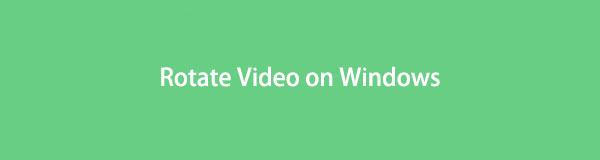
Ο μόνος τρόπος για να αναστρέψετε γρήγορα το βίντεό σας είναι μέσω άλλων λειτουργικών εργαλείων. Μπορείτε να χρησιμοποιήσετε το FoneLab Video Converter Ultimate για να μάθετε πώς να περιστρέφετε ένα βίντεο στα Windows 10 και σε άλλα. Ευτυχώς, αυτή η ανάρτηση περιλαμβάνει και άλλες μεθόδους, ώστε να μπορείτε να εξερευνήσετε περισσότερα. Εάν θέλετε να γίνετε επαγγελματίας στην αναδίπλωση των βίντεό σας, διαβάστε το άρθρο σοβαρά.

Λίστα οδηγών
- Μέρος 1. Τρόπος περιστροφής βίντεο στα Windows με το FoneLab Video Converter Ultimate
- Μέρος 2. Τρόπος περιστροφής βίντεο στα Windows με πρόγραμμα επεξεργασίας βίντεο
- Μέρος 3. Πώς να περιστρέψετε ένα βίντεο στα Windows χρησιμοποιώντας VLC
- Μέρος 4. Πώς να περιστρέψετε ένα βίντεο στα Windows Online
- Μέρος 5. Συχνές ερωτήσεις σχετικά με την περιστροφή ενός βίντεο στα Windows
Μέρος 1. Τρόπος περιστροφής βίντεο στα Windows με το FoneLab Video Converter Ultimate
FoneLab Video Converter Ultimate είναι το πιο γρήγορο εργαλείο για την περιστροφή των βίντεό σας. Υποστηρίζει πολλαπλά και μετατροπή παρτίδας και επιμέλεια. Σε αυτήν την περίπτωση, δεν θα χρειαστεί να επεξεργαστείτε τα βίντεό σας μεμονωμένα. Επιπλέον, μπορείτε να προσθέσετε μεταδεδομένα ή βελτιώστε την ποιότητα του βίντεό σας μετά απο εσένα περιστρέψτε το βίντεο. Εκτός από αυτό, μπορείτε επίσης προσθέστε ένα υδατογράφημα στο βίντεο. Σε αυτήν την περίπτωση, μπορείτε να προσθέσετε το λογότυπο που προτιμάτε, ώστε κανείς να μην μπορεί να κλέψει το βίντεό σας. Επιπλέον, υποστηρίζει Windows και Mac. Θέλετε να χρησιμοποιήσετε αυτό το εργαλείο για να μάθετε πώς να περιστρέφετε ένα βίντεο στα Windows 7 και σε άλλα;
Το Video Converter Ultimate είναι το καλύτερο λογισμικό μετατροπής βίντεο και ήχου το οποίο μπορεί να μετατρέψει MPG / MPEG σε MP4 με γρήγορη ταχύτητα και υψηλή ποιότητα εικόνας / ήχου.
- Μετατρέψτε οποιοδήποτε βίντεο / ήχο όπως MPG, MP4, MOV, AVI, FLV, MP3 κ.λπ.
- Υποστήριξη μετατροπής βίντεο 1080p / 720p HD και 4K UHD.
- Ισχυρές λειτουργίες επεξεργασίας όπως Trim, Crop, Rotate, Effects, Enhance, 3D και πολλά άλλα.
Βήμα 1Κατεβάστε το λογισμικό στον υπολογιστή σας. Μετά από αυτό, επιλέξτε το MV κουμπί στο επάνω μέρος του εργαλείου. Αργότερα, ανεβάστε το βίντεο που θέλετε να περιστρέψετε σύροντάς το στο λογισμικό. Μπορείτε επίσης να κάνετε κλικ στο Plus Sign κουμπί.
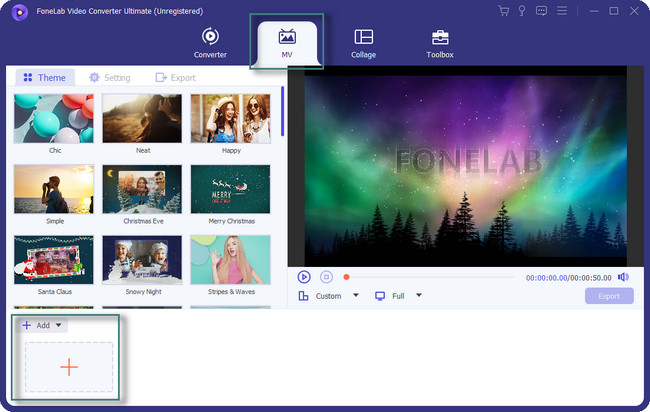
Βήμα 2Κάντε κλικ στο Αλλαγή κουμπί στη μέση του εργαλείου. Μετά από αυτό, επιλέξτε το Περιστροφή και περικοπή Ενότητα. Εντοπίστε την ενότητα Περιστροφή και περιστρέψτε το βίντεο. Κάντε κλικ στο OK κουμπί μετά.
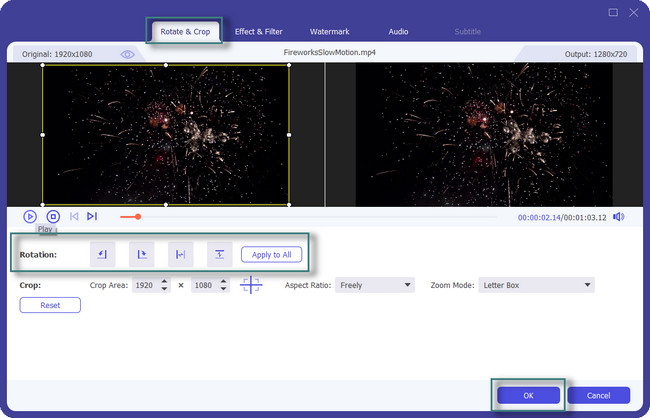
Βήμα 3Μπορείτε να επεξεργαστείτε το βίντεο χρησιμοποιώντας την ενότητα Θέματα. Επιπλέον, μπορείτε να χρησιμοποιήσετε άλλα εργαλεία για να επεξεργαστείτε το βίντεό σας αφού το περιστρέψετε.
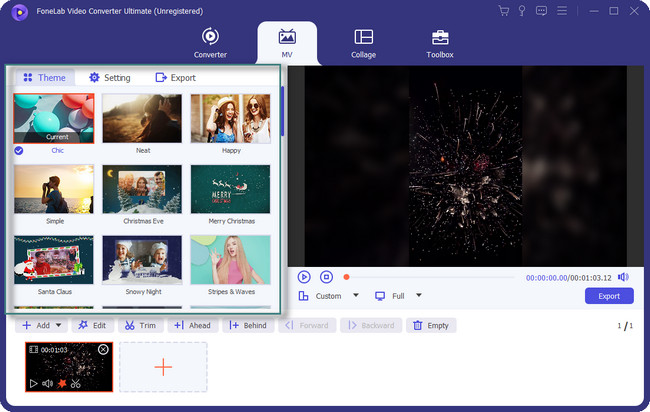
Βήμα 4Κάντε κλικ στο εξαγωγή Εάν ολοκληρώσετε την περιστροφή του βίντεο στα Windows σας.
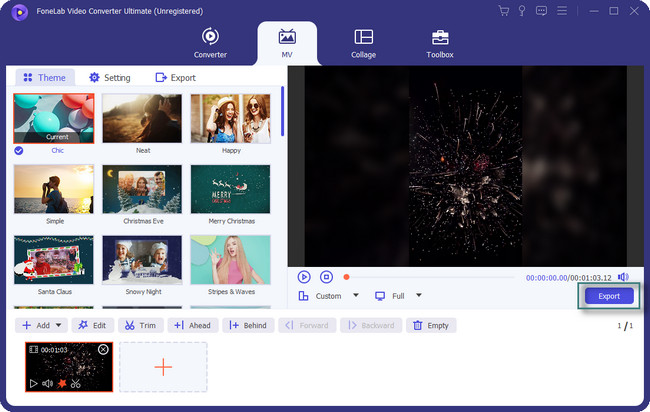
Το FoneLab Video Converter Ultimate είναι το κορυφαίο εργαλείο για την περιστροφή βίντεο. Μπορείτε να χρησιμοποιήσετε τα άλλα εργαλεία παρακάτω. Ωστόσο, μερικά από αυτά χρειάζονται λίγα λεπτά για να φορτώσουν κάθε βήμα που θα εκτελέσετε. Προχώρα.
Το Video Converter Ultimate είναι το καλύτερο λογισμικό μετατροπής βίντεο και ήχου το οποίο μπορεί να μετατρέψει MPG / MPEG σε MP4 με γρήγορη ταχύτητα και υψηλή ποιότητα εικόνας / ήχου.
- Μετατρέψτε οποιοδήποτε βίντεο / ήχο όπως MPG, MP4, MOV, AVI, FLV, MP3 κ.λπ.
- Υποστήριξη μετατροπής βίντεο 1080p / 720p HD και 4K UHD.
- Ισχυρές λειτουργίες επεξεργασίας όπως Trim, Crop, Rotate, Effects, Enhance, 3D και πολλά άλλα.
Μέρος 2. Τρόπος περιστροφής βίντεο στα Windows με πρόγραμμα επεξεργασίας βίντεο
Το Movie Maker είναι επίσης ένας από τους διάσημους επεξεργαστές στα Windows, εκτός από το παραπάνω λογισμικό FoneLab. Το λογισμικό διευκολύνει την οργάνωση και την επιλογή βίντεο ή φωτογραφιών που θέλετε να επεξεργαστείτε. Υποστηρίζει επίσης πολλές πλατφόρμες κοινωνικών μέσων όπως το YouTube, το Facebook και άλλες. Εκτός από αυτό, μπορείτε επίσης να προσθέσετε κινούμενα σχέδια και εφέ στα βίντεό σας. Ωστόσο, υπάρχουν περιπτώσεις όπου το λογισμικό σταματά να λειτουργεί στη μέση της διαδικασίας. Επιπλέον, αργεί να φορτώσει κάθε βήμα που θα εκτελέσετε. Σε αυτήν την περίπτωση, θα αφιερώνετε περισσότερο χρόνο σε κάθε βήμα περιστρέφοντας το βίντεό σας.
Θέλετε ακόμα να ανακαλύψετε πώς να περιστρέφετε βίντεο στο Windows Movie Maker; Προχώρα.
Βήμα 1Κάντε λήψη του Movie Maker κάνοντας κλικ στο κουμπί Δωρεάν λήψη. Μετά από αυτό, Ρύθμιση > Εγκατάσταση > Εκκινήστε το στον υπολογιστή σας αμέσως.
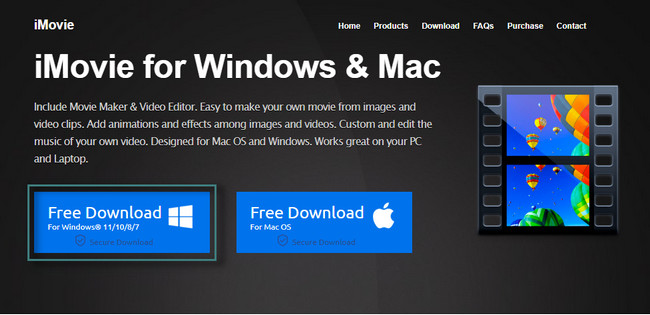
Βήμα 2Ανεβάστε το βίντεο που θέλετε να περιστρέψετε. Για να το κάνετε αυτό, κάντε κλικ στο Εισαγωγή εικόνων και βίντεο κουμπί.
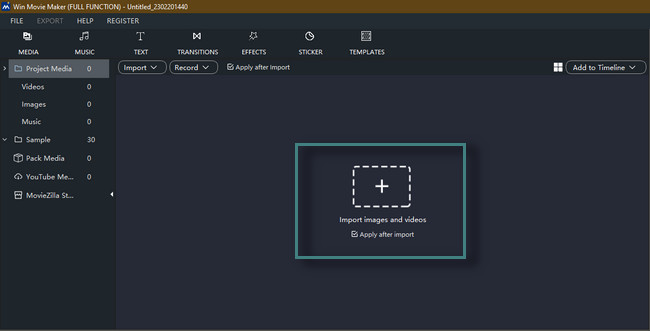
Βήμα 3Αφού ανεβάσετε το βίντεο, θα δείτε πολλές δυνατότητες του εργαλείου. Μετά από αυτό, εντοπίστε το Περιστροφή κουμπί στη μέση της κύριας διεπαφής. Περιστρέψτε το ανάλογα με τις προτιμήσεις σας. Αργότερα, κάντε κλικ στο εξαγωγή κουμπί για να αποθηκεύσετε το βίντεο στον υπολογιστή σας.
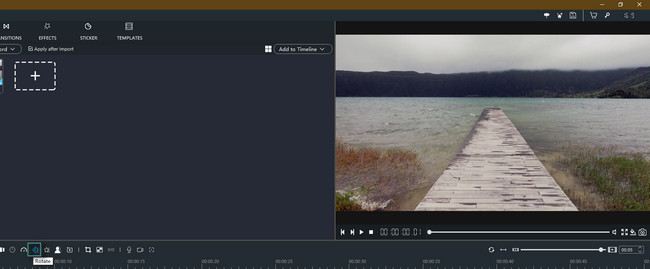
Μέρος 3. Πώς να περιστρέψετε ένα βίντεο στα Windows χρησιμοποιώντας VLC
Οι περισσότεροι άνθρωποι θέλουν να μάθουν πώς να περιστρέφουν ένα βίντεο στο Windows Media Player. Δυστυχώς, δεν μπορείτε να χρησιμοποιήσετε το εργαλείο για να αναστρέψετε βίντεο. Ευτυχώς, μπορείτε να χρησιμοποιήσετε το άλλο πρόγραμμα αναπαραγωγής πολυμέσων των Windows για να περιστρέψετε βίντεο.
Το VLC μπορεί να σας βοηθήσει σε αυτό. Είναι το μόνο πρόγραμμα αναπαραγωγής πολυμέσων που μπορεί να περιστρέψει τα βίντεό σας. Το καλό με αυτό το λογισμικό είναι ότι διαθέτει δημοφιλείς κωδικοποιητές. Έχει τη δυνατότητα αναπαραγωγής και αποκωδικοποίησης μορφών πολυμέσων. Ωστόσο, μόλις χρησιμοποιήσετε το λογισμικό, θα αντιμετωπίσετε διαφορετικά σφάλματα. Σε αυτήν την περίπτωση, μπορείτε επίσης να αντιμετωπίσετε καθυστέρηση κατά την επεξεργασία του βίντεό σας. Εξακολουθείτε να θέλετε να χρησιμοποιήσετε το εργαλείο για να περιστρέψετε τα βίντεό σας; Προχώρα.
Βήμα 1Εκκινήστε το πρόγραμμα αναπαραγωγής VLC στον υπολογιστή και, στη συνέχεια, παίξτε το βίντεο που θέλετε να περιστρέψετε.
Σημείωση: Εάν το βίντεο βρίσκεται στην επιφάνεια εργασίας, κάντε δεξί κλικ στο βίντεο. Μετά από αυτό, επιλέξτε το Άνοιγμα με κουμπί μεταξύ όλων των ενοτήτων. Αργότερα, ανοίξτε το βίντεο χρησιμοποιώντας το VLC Media Player.
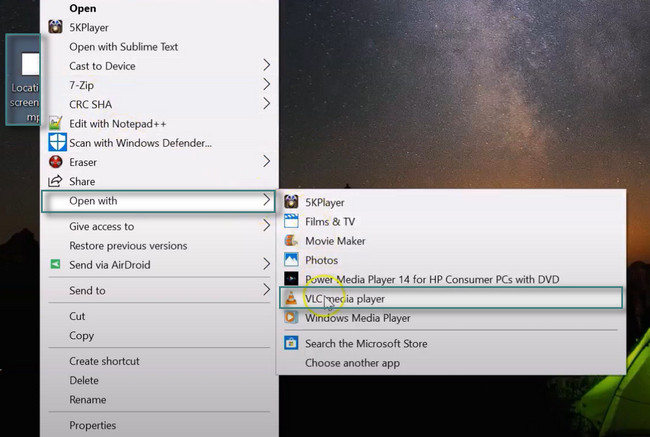
Βήμα 2Στο επάνω μέρος του εργαλείου, κάντε κλικ στο Εργαλεία κουμπί. Μετά από αυτό, επιλέξτε το Εφέ και φίλτρα κουμπί.
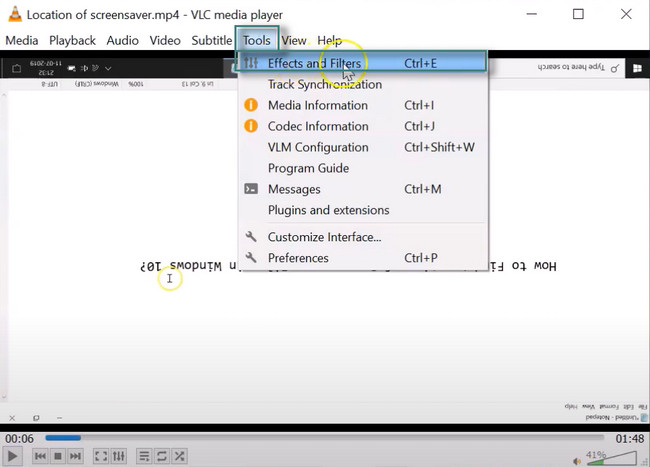
Βήμα 3Μέσα στο παράθυρο Προσαρμογές και Εφέ, επιλέξτε Εφέ βίντεο. Μετά από αυτό, επιλέξτε το Γεωμετρία κουμπί κάτω από αυτό. Επιλέξτε το πλαίσιο του κουμπιού Transform και περιστρέψτε το βίντεο, ανάλογα με την προτίμησή σας. Κάντε κλικ στο Αποθήκευση Για να αποθηκεύσετε τις αλλαγές.
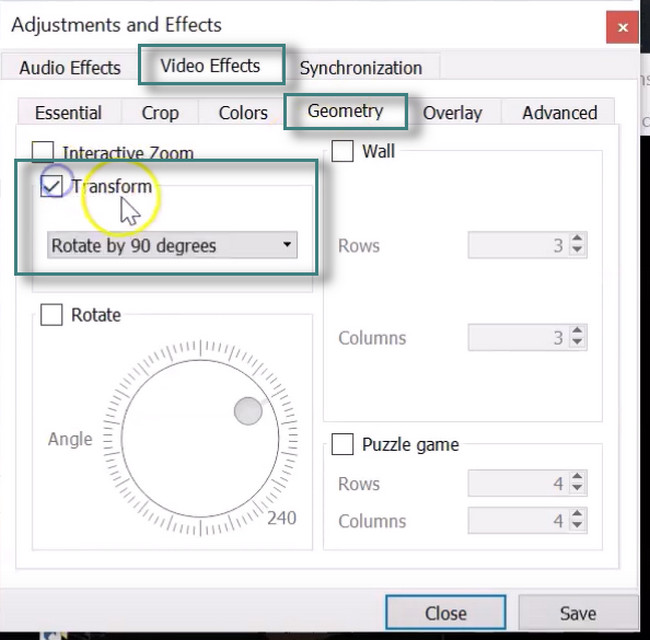
Μέρος 4. Πώς να περιστρέψετε ένα βίντεο στα Windows Online
Θέλετε να περιστρέψετε το βίντεό σας στο διαδίκτυο μέσα σε λίγα δευτερόλεπτα; Το Clideo είναι ένα διαδικτυακό εργαλείο που μπορείτε να χρησιμοποιήσετε. Διαθέτει υψηλή κρυπτογράφηση. Σε αυτήν την περίπτωση, η πλατφόρμα ασφαλίζει το βίντεο που θα ανεβάσετε. Διασφαλίζει ότι είστε ο μόνος που μπορεί να έχει πρόσβαση σε αυτό. Το καλό με τη χρήση ενός διαδικτυακού εργαλείου είναι ότι μπορείτε να περιστρέψετε το βίντεό σας απευθείας στο πρόγραμμα περιήγησής σας. Ωστόσο, θα ήταν καλύτερο να έχετε μια γρήγορη σύνδεση στο διαδίκτυο για μια πιο γρήγορη διαδικασία. Εάν δεν έχετε πρόσβαση στο Διαδίκτυο, δεν θα μπορείτε να χρησιμοποιήσετε το εργαλείο. Εάν είστε έτοιμοι να χρησιμοποιήσετε αυτήν την πλατφόρμα, διαβάστε τον παρακάτω οδηγό για την περιστροφή του βίντεό σας. Προχώρα.
Βήμα 1Αναζητήστε το Clideo χρησιμοποιώντας τον υπολογιστή σας. Αφού εντοπίσετε ολόκληρο τον ιστότοπό του, κάντε κλικ στο Επιλέξτε το αρχείο στην κύρια διεπαφή και μεταφορτώστε το βίντεο που θέλετε να περιστρέψετε.
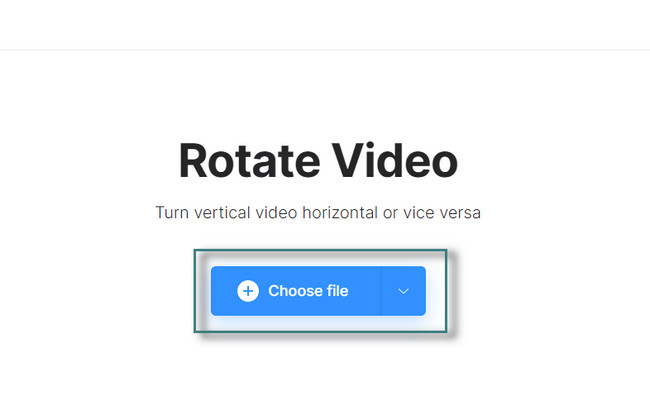
Βήμα 2Στη δεξιά πλευρά του εργαλείου, θα δείτε το εικονίδιο Περιστροφή που μπορείτε να χρησιμοποιήσετε. Κάντε κλικ στην περιστροφή που προτιμάτε για το βίντεό σας. Μόλις είστε ικανοποιημένοι με το αποτέλεσμα, σημειώστε το εξαγωγή εικονίδιο για να αποθηκεύσετε το βίντεο στον υπολογιστή.
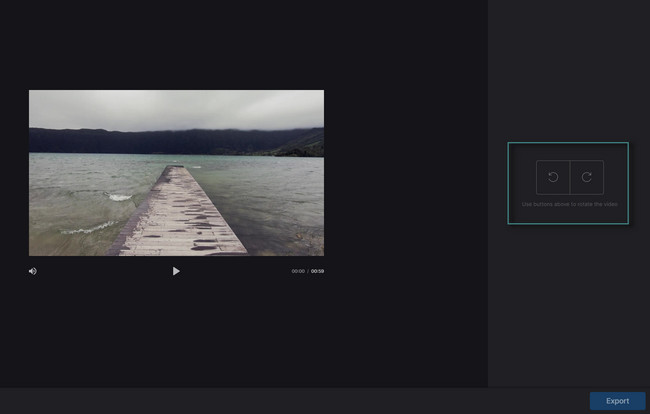
Το Video Converter Ultimate είναι το καλύτερο λογισμικό μετατροπής βίντεο και ήχου το οποίο μπορεί να μετατρέψει MPG / MPEG σε MP4 με γρήγορη ταχύτητα και υψηλή ποιότητα εικόνας / ήχου.
- Μετατρέψτε οποιοδήποτε βίντεο / ήχο όπως MPG, MP4, MOV, AVI, FLV, MP3 κ.λπ.
- Υποστήριξη μετατροπής βίντεο 1080p / 720p HD και 4K UHD.
- Ισχυρές λειτουργίες επεξεργασίας όπως Trim, Crop, Rotate, Effects, Enhance, 3D και πολλά άλλα.
Μέρος 5. Συχνές ερωτήσεις σχετικά με την περιστροφή ενός βίντεο στα Windows
Μπορεί να αλλάξει ο προσανατολισμός ενός βίντεο στο Facebook;
Ναι, μπορείτε να αλλάξετε τον προσανατολισμό του βίντεο στο Facebook. Χρειάζεται μόνο να συνδεθείτε στον λογαριασμό σας. Μετά από αυτό, εντοπίστε το βίντεο που ανεβάσατε στο Facebook. Κάντε κλικ στο Επιλογές και επιλέξτε το Περιστροφή προς τα αριστερά ή προς τα δεξιά κουμπί.
Γιατί δεν εναλλάσσονται τα βίντεο του Instagram;
Το πρόβλημα δεν είναι στο κινητό, στο φορητό υπολογιστή ή στον υπολογιστή σας. Οφείλεται στη σχεδίαση λογισμικού επειδή το Instagram δεν υποστηρίζει την επιλογή αυτόματης περιστροφής.
FoneLab Video Converter Ultimate είναι το καλύτερο από τα υπόλοιπα. Επιπλέον, μπορείτε να το χρησιμοποιήσετε για να περιστρέψετε τα βίντεό σας. Υπάρχουν πολλές περισσότερες δυνατότητες που μπορείτε να ανακαλύψετε σχετικά με αυτό το εργαλείο. Κατεβάστε το τώρα!
Το Video Converter Ultimate είναι το καλύτερο λογισμικό μετατροπής βίντεο και ήχου το οποίο μπορεί να μετατρέψει MPG / MPEG σε MP4 με γρήγορη ταχύτητα και υψηλή ποιότητα εικόνας / ήχου.
- Μετατρέψτε οποιοδήποτε βίντεο / ήχο όπως MPG, MP4, MOV, AVI, FLV, MP3 κ.λπ.
- Υποστήριξη μετατροπής βίντεο 1080p / 720p HD και 4K UHD.
- Ισχυρές λειτουργίες επεξεργασίας όπως Trim, Crop, Rotate, Effects, Enhance, 3D και πολλά άλλα.
